Maison >Problème commun >Que dois-je faire si le son du microphone est trop faible dans Win10 ? Que dois-je faire si le son du microphone est trop faible dans Win10 ?
Que dois-je faire si le son du microphone est trop faible dans Win10 ? Que dois-je faire si le son du microphone est trop faible dans Win10 ?
- WBOYWBOYWBOYWBOYWBOYWBOYWBOYWBOYWBOYWBOYWBOYWBOYWBavant
- 2023-07-15 10:05:054897parcourir
Certains utilisateurs de Win10 utiliseront le microphone pour l'audio ou la conversation, mais constateront que le son du microphone est très faible, alors comment résoudre ce problème De manière générale, le problème de savoir que faire si le son du microphone Win10 est faible ? un son trop faible se produit principalement lors de l'installation. S'il n'y a pas de réglage approprié, les utilisateurs peuvent apporter des modifications via la fonction sonore dans la configuration du système. Voici la solution réelle au problème selon lequel le son du microphone Win10 est trop faible.
Que faire si le son du microphone Win10 est trop faible
1. Dans le logiciel de bureau Windows 10, cliquez avec le bouton droit sur le bouton Démarrer en bas à gauche de l'écran et sélectionnez l'élément de menu « Paramètres » dans la fenêtre contextuelle. menu supérieur.

2. Cliquez ensuite sur l'icône « Logiciel système » dans la boîte de dialogue Paramètres de Windows 10 qui s'ouvre.
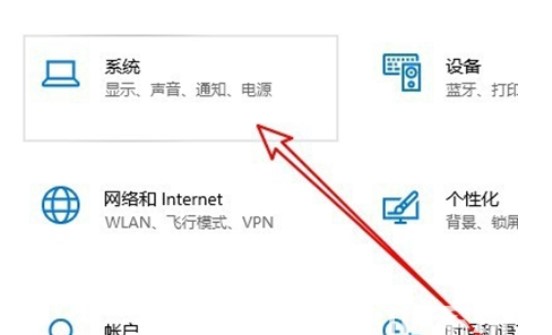
3. Dans la boîte de dialogue système ouverte, cliquez sur l'élément de menu "Son" dans la colonne de gauche.
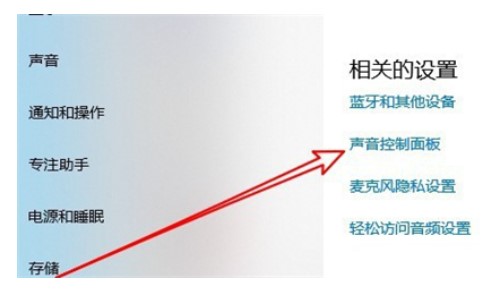
4. À ce stade, la boîte de dialogue des paramètres sonores de Windows 10 s'ouvrira et cliquez sur la barre de menu « Capturer » sur la page.
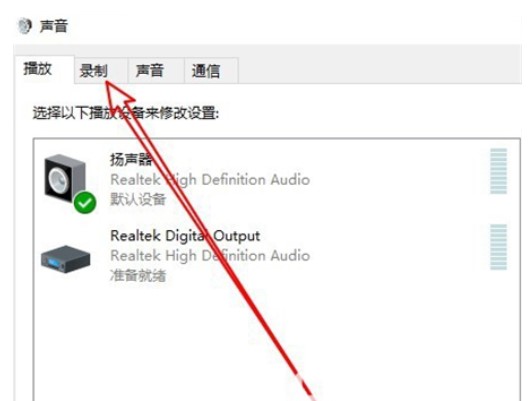
5. Cliquez ensuite pour sélectionner l'élément de menu "Microphone" dans le canal sonore ouvert, puis cliquez sur le bouton "Propriétés" en bas à droite.
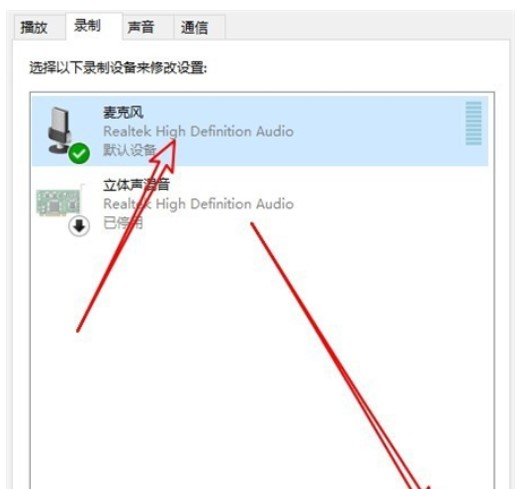
6. Cliquez sur la barre de menu "Niveau" dans la boîte de dialogue des propriétés du microphone ouverte
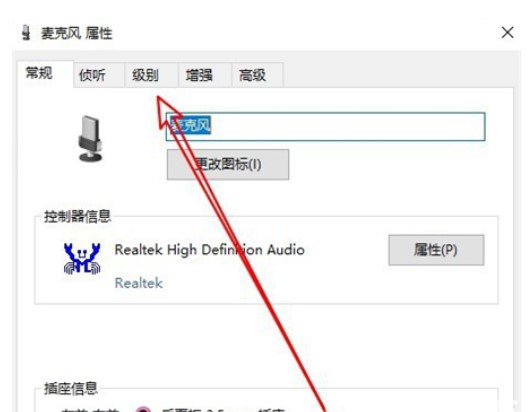
7. Ensuite, vous pouvez régler le volume du son du microphone dans la boîte de dialogue de niveau ouverte.
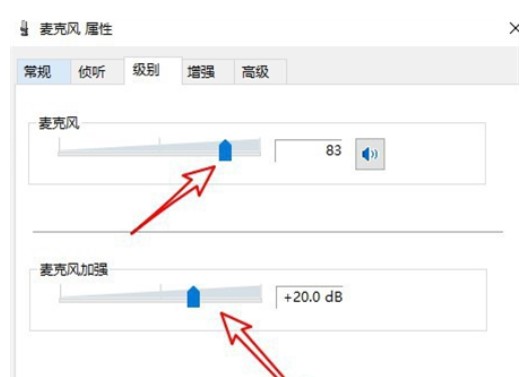
Ce qu'il faut faire si le son du microphone est trop faible dans Win10. J'espère que cela pourra aider tout le monde
.Ce qui précède est le contenu détaillé de. pour plus d'informations, suivez d'autres articles connexes sur le site Web de PHP en chinois!
Articles Liés
Voir plus- Comment désactiver la mise en évidence de la recherche dans Windows 11 ?
- La dernière mise à jour de Microsoft Outlook pour Android introduit la fonctionnalité de prédiction de texte
- Quels sont les risques du langage go ?
- Kuaishou est-il au courant du téléchargement des œuvres d'autres personnes ?
- Comment consulter les enregistrements des visiteurs à Kuaishou

